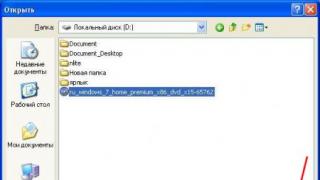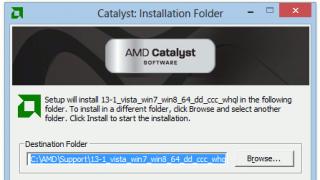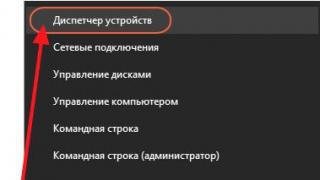Kjo metodë instalimi është e përshtatshme nëse zotëroni një netbook ose disku juaj CD/DVD ka dështuar dhe duhet të instaloni Windows 7. Kjo metodë është gjithashtu e mirë sepse procesi i instalimit të Windows 7 nga një kartë flash është disa herë më i shpejtë se nga një CD ose disk DVD.
Përpara se të filloni regjistrimin e Windows 7 në një flash drive, kopjoni të gjitha të dhënat e rëndësishme nga flash drive në media të tjera ruajtëse (një hard disk ku Windows nuk do të instalohet, një kartë tjetër flash, disk, etj.), si gjatë formatimit dhe regjistrimit përpunoni imazhin e Windows 7 në një USB flash drive, të gjitha të dhënat në të do të jenë të shkatërruara.
Mënyra e parë
Nëse jeni duke krijuar një USB flash drive bootable ndërsa jeni në sistemin operativ Windows 7, atëherë do t'ju duhet një program Vegla e shkarkimit të Windows 7 USB/DVD, i cili mund të shkarkohet nga Of. Faqja e internetit e Microsoft duke ndjekur lidhjen.
Nëse po krijoni një USB flash drive bootable nën sistemin operativ Windows XP, do t'ju duhet ta instaloni Microsoft.NET Framework 2.0 Dhe Microsoft Image Mastering API 2.0. Sigurisht, nëse i keni të instaluar tashmë (zakonisht programin e parë), atëherë nuk keni nevojë t'i instaloni përsëri.
1) Fusni USB flash drive në laptop.
2) Nisni programin. Klikoni butonin Shfletoni.
3) Zgjidhni imazhin ISO të Windows 7 dhe klikoni butonin Hapur.

4) Pasi të keni specifikuar imazhin ISO të Windows 7, klikoni butonin Tjetra.

5) Klikoni butonin pajisje USB.

6) Disku juaj flash duhet të shfaqet në këtë dritare. Klikoni butonin Filloni të kopjoni

7) Klikoni në butonin Fshi pajisjen USB

8) Klikoni po.
9) Procesi i shkrimit të imazhit të Windows 7 në USB flash drive do të fillojë

10) Kur regjistrimi të ketë përfunduar, statusi do të ndryshojë në Rikthimi i përfunduar. Mbyllni programin

Mënyra e dytë
Për metodën e dytë do t'ju duhet një program Ultra ISO.
1) Fusni USB flash drive në laptop.
2) Nisni programin. Në Windows 7 dhe Windows Vista, rekomandohet të ekzekutoni programin si administrator.
Programi UltraISO paguhet, por ju mund të përdorni një periudhë prove, ne do ta shqyrtojmë këtë opsion. Klikoni butonin "Periudha e provës...".

3) Zgjidhni një artikull të menysë Skedari ->Hapur...

4) Zgjidhni imazhin ISO të Windows 7 dhe klikoni butonin Hapur.


6) Në fushë Mënyra e regjistrimit: zgjidhni USB-HDD. Klikoni butonin Formati.

7) Programi i formatimit do të nisë. Klikoni butonin Filloni.

8) Klikoni Ne rregull.

9) Pas formatimit, do të shfaqet një dritare suksesi. Klikoni Ne rregull.

10) Mbyllni programin.

11) Shtypni butonin Shkruani.

12) Klikoni po.

13) Procesi i shkrimit të imazhit të Windows 7 në USB flash drive do të fillojë.

14) Me përfundimin e regjistrimit në kolonë Ngjarja Do të shfaqet mesazhi "Regjistrimi përfundoi!". Mbyllni programin.

Mënyra e tretë
Për metodën e tretë, na duhet programi WinSetupFromUSB 1.0 Beta 7 -.
shënim: lidhja ka një version më të ri, por parimi mbetet i njëjtë.
1) Fusni USB flash drive në laptop.
2) Nisni programin. Në Windows 7 dhe Windows Vista, programi duhet të ekzekutohet si administrator.

Në fushë Zgjedhja dhe formati i diskut USB flash drive juaj duhet të jetë në listë.
Shënim: Nëse flash drive nuk zbulohet, atëherë formatoni atë duke përdorur mjetin PeToUSB ose HPUSBFW.
Gjithashtu, flash drive mund të mos zbulohet nëse futet në laptop pasi të jetë nisur programi Winsetupfromusb 1.0 Beta7 dhe që ai të zbulohet, thjesht shtypni butonin Rifresko.
3) Klikoni butonin RMPrepUSB.

4) Shënoni rreshtat e mëposhtëm: WinPEv2/WinPEv3/Vista/Win7 bootable (CC4), NTFS. Vendosni një shenjë kontrolli pranë tij Boot si HDD (C: 2PTNS). Klikoni butonin 6 Përgatitni Drive.

5) Klikoni butonin Ne rregull.

6) Klikoni butonin Ne rregull.

7) Pas kësaj, diçka e tillë do të shfaqet Dos dritare.
Paralajmërim: Mos e mbyll këtë dritare. Duhet të mbyllet automatikisht.

8) Pas Dos dritarja do të mbyllet kliko butonin Dilni.

9) Kontrolloni kutinë pranë tij Vista/7/Server 2008 - Setup/PE/RecoveryISO. Klikoni në sheshin në të djathtë.

10) Do të shfaqet një dritare Shfletoni dosjet në të cilën duhet të zgjidhni diskun virtual në të cilin është montuar imazhi ISO i Windows 7.
Pasi ta keni bërë këtë, shtypni butonin Ne rregull.

11) Shtypni butonin SHKO. Procesi i shkrimit të Windows 7 në USB flash drive do të fillojë.

12) Në fund të regjistrimit, do të shfaqet një dritare e vogël. Klikoni Ne rregull.

13) Mbyllni programin.

Metoda e katërt
Metoda e instalimit është mjaft e thjeshtë, kështu që çdokush mund ta bëjë atë! Për këtë na duhen:
1) Imazhi i Windows 7
2) Flash drive me një kapacitet prej të paktën 4 GB
3) Një program për krijimin dhe modifikimin e imazheve ISO, ultraISO nga metoda e mësipërme ose MagicDisk falas
Ju mund të merrni çdo media nga një flash drive i zakonshëm në një kartë SD, por jo më pak se 4 GB!
4) Hapni linjën e komandës (në Windows XP kjo është standard-> rreshti i komandës. Në Windows Vista/Windows 7, hapni fillimin, në fund ka një kërkim, futni cmd dhe hapet me të drejta administratori).
5) Më pas në vijën e komandës, futni diskpart, do të hapet programi i menaxhimit të diskut.

6) Më pas, në vetë mjetin diskpart, futni: disku i listës, kjo do të shfaqë të gjithë disqet fizike të PC, përkatësisht disqet dhe jo ndarjet.
Midis tyre ne jemi duke kërkuar për flash drive tonë.

7) Pastaj ne ekzekutojmë komandën zgjidhni diskun #, Ku # Ky është numri i flash drive-it tonë.
Në këtë rast, flash drive në ekran është numri 1, prandaj s zgjidhni diskun 1. Të gjitha manipulimet e mëtejshme do të kryhen vetëm me këtë disk.
8) Ekzekutoni komandën pastër, pastroni diskun, pastaj komandën krijoni ndarjen kryesore- krijoni një ndarje të re në disk.
9) Pasi të keni krijuar një seksion të ri, shkruani zgjidhni ndarjen 1, zgjidhni këtë seksion për manipulim, futni aktive, duke e bërë kështu seksionin aktiv.
10) Tani që flash drive të jetë i dukshëm në bios, duhet ta formatoni në formatin NTFS, të cilin e bëjmë me komandën format fs=NTFS.
11) Tjetra, duhet të aktivizoni procesin e lidhjes së pajisjes dhe caktimit të shkronjave në të, ne e bëjmë këtë me komandën caktoj.
Kjo është e gjitha, procesi i përgatitjes ka përfunduar.

Instalimi i Windows 7
Ju mund të regjistroni shpërndarjen duke përdorur çdo menaxher skedari ose një të lirë.
Në këtë rast, duhet të hapni disi imazhin e diskut të instalimit me OS, kjo mund të bëhet me çdo emulator të diskut, Alkool ose MagicDisk, të krijoni një imazh dhe të kopjoni gjithçka prej tij me një menaxher skedari në diskun tonë të përgatitur flash.
Kjo është e gjitha, procesi i krijimit të flash drive-it të instalimit ka përfunduar, tani ne përpiqemi të instalojmë OS duke e vendosur fillimisht në bios.
Epo, kjo është e gjitha, cila nga katër metodat e krijimit të një flash drive bootable për t'u përdorur varet nga ju.
Aktivizimi i nisjes nga një flash drive në BIOS
Para se të filloni të instaloni Windows 7 nga një flash drive, duhet të shkoni në BIOS dhe të aktivizoni nisjen nga flash drive.
Për të hyrë në BIOS, duhet të shtypni një çelës të caktuar kur kompjuteri niset. Në kompjuterët desktop, ky është çelësi Del. Në laptopë, çelësi F2 përdoret më shpesh.
Zakonisht, kur ndizni laptopin, shfaqet një ekran në të cilin në fund ka një rresht që thotë se cilin çelës duhet të shtypni për të hyrë në BIOS.
Nëse nuk keni një linjë të tillë, atëherë duhet të shikoni informacionin se si të futeni në BIOS Manuali i perdoruesit duke ecur me një laptop.
1) Fusni flash drive në laptop nëse nuk është i futur.
2) Ndizni laptopin, nëse është i ndezur, atëherë rindizni.
3) Shkoni te BIOS.
Duke përdorur një shembull, i gjithë procesi do të duket siç tregohet më poshtë; nëse BIOS-i juaj është i ndryshëm, atëherë parimi do të mbetet i njëjtë. Nëse keni pyetje, shkruani në komente.

4) Shkoni te skeda Çizme. Në të, në rendin e nisjes, duhet të vendosni flash drive-in tonë në radhë të parë, duke përdorur tastet dhe tastet e shigjetave F5 Dhe F6. Kjo do të thotë, ne përdorim tastet e shigjetave për të zgjedhur flash drive-in tonë dhe përdorim tastin F6 ne e çojmë atë në majë.
Për të zbuluar se cilët çelësa duhet të përdorni për të vendosur rendin e nisjes, shihni këshillat në të djathtë.
Emri i flash drive duhet të shfaqet në rresht USB HDD.
Gjithashtu, flash drive mund të shfaqet në linjë ÇELËSI USB.
Për të ruajtur ndryshimet dhe për të dalë nga BIOS, shtypni tastin F10. (Në varësi të prodhuesit të BIOS-it, çelësi mund të jetë i ndryshëm. Shihni këshillat në të djathtë ose më poshtë).

5) Do të shfaqet një dritare që pyet në anglisht nëse duhet të ruhen ndryshimet dhe të dalin? Ju jeni duke marrë po.

6) Pas kësaj, do të ndodhë një rindezje dhe do të fillojë procesi i instalimit të Windows 7.
Instalimi i Windows 7 nga një USB flash drive
Nëse një USB flash drive bootable me Windows 7 është krijuar duke përdorur programin WinSetupFromUSB 1.0 Beta 7, së pari do të shfaqet një ekran jeshil. Zgjidhni Nisni Vista/Win7/Server 2008 Setup ose PE/Recovery ISO nga ndarja 0.

Më pas do të nisë programi i konfigurimit të Windows 7.
Shkruani në komente çfarë nuk është e qartë dhe çfarë pyetjesh keni.
Sado e trishtueshme që mund të jetë për shumëkënd, epoka e CD/DVD-ve po i vjen fundi ngadalë por me siguri... Sot, përdoruesit po mendojnë gjithnjë e më shumë të kenë një USB flash drive bootable urgjence në rast se papritmas duhet të riinstalojnë sistemin.
Dhe çështja këtu nuk është vetëm t'i bëjmë haraç modës. OS instalohet më shpejt nga një flash drive sesa nga një disk; një flash drive i tillë mund të përdoret në një kompjuter që nuk ka një disk CD/DVD (dhe të gjithë kompjuterët modernë kanë USB), dhe nuk duhet të harroni për lehtësinë e transferimit: një flash drive mund të futet lehtësisht në çdo xhep, ndryshe nga një disk.
1. Çfarë nevojitet për të krijuar një USB flash drive bootable?
1) Gjëja më e rëndësishme është një flash drive. Për Windows 7, 8 OS, do t'ju duhet një flash drive me një madhësi prej të paktën 4 GB, mundësisht 8 (disa imazhe mund të mos përshtaten në 4 GB).
2) Një imazh i një disku të nisjes së Windows, më shpesh një skedar ISO. Nëse keni një disk instalimi, mund ta krijoni vetë një skedar të tillë. Mjafton të përdorni programin Clone CD, Alcohol 120%, UltraISO dhe të tjerët (shiko si ta bëni këtë).
3) Një nga programet për të shkruar një imazh në një flash drive (ato do të diskutohen më poshtë).
Pika e rëndësishme! Nëse kompjuteri juaj (netbook, laptop) ka, përveç USB 2.0, edhe USB 3.0, lidhni flash drive-in me portën USB 2.0 gjatë instalimit. Kjo vlen kryesisht për sistemet operative Windows 7 (dhe më të ulëta), sepse... Këto OS nuk mbështesin USB 3.0! Përpjekja e instalimit do të përfundojë me një gabim të OS që thotë se është e pamundur të lexohen të dhënat nga media të tilla. Nga rruga, ato janë mjaft të lehta për t'u njohur, USB 3.0 tregohet në blu, lidhësit për të janë me të njëjtën ngjyrë.
usb 3.0 në laptop
Dhe një gjë tjetër... Sigurohuni që Bios-i juaj të mbështesë nisjen nga media USB. Nëse kompjuteri juaj është modern, atëherë duhet ta ketë patjetër këtë funksion. Për shembull, kompjuteri im i vjetër i shtëpisë, i blerë në vitin 2003. mund të niset nga USB. Si konfiguroni Bios për të nisur nga një flash drive - .
2. Shërbimet për djegien e një disku ISO të bootable në një USB flash drive
2.1 WinToFlash
Do të doja të përqendrohesha në këtë mjet kryesisht sepse ju lejon të digjni disqet flash bootable me Windows 2000, XP, Vista, 7, 8. Ndoshta më universale! Ju mund të lexoni për funksione dhe aftësi të tjera në faqen zyrtare të internetit. Këtu do të doja të shikoja se si mund të krijoni një flash drive për instalimin e sistemit operativ.
Pas nisjes së programit, si parazgjedhje, magjistari fillon (shih pamjen e ekranit më poshtë). Për të vazhduar me krijimin e një USB flash drive bootable, klikoni në shenjën e gjelbër në qendër.
Procesi i transferimit të skedarëve të sistemit Windows zakonisht zgjat 5-10 minuta. Në këtë kohë, është më mirë të mos ngarkoni kompjuterin tuaj me procese të panevojshme me burime intensive.
Nëse regjistrimi ishte i suksesshëm, magjistari do t'ju njoftojë për këtë. Për të filluar instalimin, duhet të futni USB flash drive dhe të rindizni kompjuterin.
Një nga programet më të mira për të punuar me imazhe ISO. Është e mundur të kompresohen këto imazhe, të krijohen, të shpaketohen etj. Ka edhe funksione për regjistrimin e disqeve të nisjes dhe disqeve flash (hard disqet).
Ky program u përmend mjaft shpesh në sit, kështu që këtu do të jap vetëm disa lidhje:
2.3 Mjeti i shkarkimit USB/DVD
Një mjet i lehtë që ju lejon të digjni disqet flash me Windows 7 dhe 8. E vetmja negative, ndoshta, është se kur shkruani, mund të japë një gabim prej 4 GB. Me sa duket, flash drive nuk ka hapësirë të mjaftueshme. Edhe pse ka hapësirë të mjaftueshme për shërbime të tjera, në të njëjtin flash drive, me të njëjtin imazh...
Nga rruga, u shqyrtua çështja e regjistrimit të një USB flash drive bootable në këtë mjet për Windows 8.
2.4 WinToBootic
Uebfaqja: http://www.wintobootic.com/
Një mjet shumë i thjeshtë që do t'ju ndihmojë të krijoni shpejt dhe pa shqetësime një disk USB të bootable me Windows Vista/7/8/2008/2012. Programi zë shumë pak hapësirë - më pak se 1 MB.
Në fillimin e parë, kërkohej të instalohej Net Framework 3.5; jo të gjithë e kanë një paketë të tillë, dhe shkarkimi dhe instalimi i tij nuk është një detyrë e shpejtë...
Por procesi i krijimit të mediave bootable është shumë i shpejtë dhe i këndshëm. Fillimisht, futni flash drive-in në USB dhe më pas hapni programin. Tani klikoni në shigjetën e gjelbër dhe tregoni vendndodhjen e imazhit me diskun e instalimit të Windows. Programi mund të regjistrojë drejtpërdrejt nga një imazh ISO.
2.5 WinSetupFromUSB
Një program i thjeshtë dhe kryesor falas. Me të mund të krijoni shpejt media bootable. Nga rruga, ajo që është interesante është se një flash drive mund të strehojë jo vetëm Windows OS, por edhe Gparted, SisLinux, një makinë virtuale të integruar, etj.
Për të filluar krijimin e një USB flash drive bootable, ekzekutoni programin. Nga rruga, ju lutemi vini re se ekziston një shtesë e veçantë për versionin x64!
Pasi të lansohet, duhet të specifikoni vetëm 2 gjëra:
- Së pari, tregoni flash drive në të cilin do të bëhet regjistrimi. Zakonisht, përcaktohet automatikisht. Nga rruga, nën rreshtin me flash drive ka një kuti kontrolli: "Format automatik" - rekomandohet të kontrolloni kutinë dhe të mos prekni asgjë tjetër.
- Në seksionin "Shto karin USB", zgjidhni linjën me sistemin operativ të kërkuar dhe kontrolloni kutinë. Më pas, tregoni vendndodhjen në hard diskun tuaj ku ndodhet imazhi me këtë OS ISO.
- Gjëja e fundit që bëni është të klikoni në butonin "SHKO".
 Meqe ra fjala! Programi mund të sillet sikur është i ngrirë gjatë regjistrimit. Në fakt, më shpesh funksionon, thjesht mos e prekni PC-në për rreth 10 minuta. Ju gjithashtu mund t'i kushtoni vëmendje pjesës së poshtme të dritares së programit: mesazhet në lidhje me procesin e regjistrimit shfaqen në të majtë dhe një shirit jeshil është i dukshëm ...
Meqe ra fjala! Programi mund të sillet sikur është i ngrirë gjatë regjistrimit. Në fakt, më shpesh funksionon, thjesht mos e prekni PC-në për rreth 10 minuta. Ju gjithashtu mund t'i kushtoni vëmendje pjesës së poshtme të dritares së programit: mesazhet në lidhje me procesin e regjistrimit shfaqen në të majtë dhe një shirit jeshil është i dukshëm ...
3. Përfundim
Në këtë artikull, ne shikuam disa mënyra për të krijuar disqe USB të bootable flash. Disa këshilla kur shkruani disqe të tillë flash:
- Para së gjithash, kopjoni të gjithë skedarët nga media, në rast se keni nevojë për diçka më vonë. Gjatë regjistrimit, të gjitha informacionet nga flash drive do të fshihen!
- Mos e ngarkoni kompjuterin tuaj me procese të tjera gjatë procesit të regjistrimit.
- Prisni për një mesazh informacioni të suksesshëm nga shërbimet me të cilat punoni me flash drive.
- Çaktivizoni programin antivirus përpara se të krijoni media bootable.
- Mos i modifikoni skedarët e instalimit në flash drive pasi ta keni djegur.
Kjo është e gjitha, gëzuar instalimin e OS të gjithëve!
Nëse dëshironi të krijoni një USB flash drive bootable ose të digjni në të një çantë shpërndarjeje të ndonjë mjeti/programi, ju nevojitet softueri i duhur. Ky artikull do të paraqesë disa nga programet dhe shërbimet më të përshtatshme dhe më të lehta për t'u përdorur. Mbetet vetëm të zgjidhni më të përshtatshmen për veten tuaj.
Zgjidhja e parë është programi zyrtar nga Microsoft, i quajtur Media Creation Tool. Funksionaliteti i tij është i vogël dhe gjithçka që mund të bëjë është të përditësojë versionin aktual të Windows në versionin më të fundit 10 dhe/ose të shkruajë imazhin e tij në një flash drive.

Avantazhi është se do t'ju shpëtojë nga kërkimi i një imazhi të pastër dhe funksional, falë faktit se do të regjistrojë kompletin zyrtar të shpërndarjes në një disk USB.
Rufus
Ky është një program më serioz që ka të gjitha funksionet e nevojshme për të krijuar një disk USB bootable të plotë. Së pari, Rufus sugjeron formatimin përpara se të digjni shpërndarjen. Së dyti, skanon me kujdes flash drive-in për sektorë të dëmtuar, në mënyrë që të mund të zëvendësoni median nëse është e nevojshme. Së treti, ofron dy lloje të formatimit: të shpejtë dhe të plotë. Sigurisht, e dyta do të fshijë informacionin në mënyrë më efikase.

Rufus mbështet të gjitha llojet e sistemeve të skedarëve dhe është i lëvizshëm. Nga rruga, falë veçorisë Windows To Go, mund të digjni Windows 8, 8.1, 10 në një flash drive dhe ta ekzekutoni këtë sistem në çdo kompjuter.
WinSetupFromUSB
Zgjidhja tjetër është Win Setup From USB. Ndryshe nga programi i mëparshëm, ky mjet është i aftë të regjistrojë disa imazhe menjëherë, duke krijuar media multiboot.

Përpara se të filloni ta përdorni, sugjeron të bëni një kopje rezervë të të gjithë informacionit në media, si dhe të konfiguroni menynë e nisjes. Sidoqoftë, programi nuk është i rusifikuar dhe menyja përmes së cilës kryhet kontrolli është mjaft komplekse.
SARDU
Ky program do t'ju shpëtojë nga nevoja për të kërkuar shpërndarjet e nevojshme në internet, pasi ju mund të zgjidhni ato që ju nevojiten drejtpërdrejt në ndërfaqen e tij. Ajo do të shkarkojë gjithçka që i nevojitet nga faqet e internetit zyrtare dhe do ta regjistrojë në median e kërkuar. Imazhi i krijuar mund të testohet lehtësisht për funksionalitet përmes emulatorit të integruar QEMU, gjë që gjithashtu nuk ishte rasti në zgjidhjet e mëparshme softuerike.

Kishte edhe disa anë negative. Fakti është se shumica e imazheve mund të shkarkohen përmes ndërfaqes SARDU për regjistrim të mëvonshëm në media vetëm pasi të keni blerë versionin PRO, përndryshe zgjedhja është e kufizuar.
XBoot
Ky program është i lehtë për t'u përdorur. Gjithçka që kërkohet për të filluar është përdorimi i miut për të tërhequr kompletet e nevojshme të shpërndarjes në dritaren kryesore të programit. Aty mund t'i shpërndani ato në kategori dhe të krijoni një përshkrim për lehtësi. Në dritaren kryesore mund të shihni madhësinë totale të të gjitha shpërndarjeve të ngarkuara në program në mënyrë që të zgjidhni median e madhësisë së kërkuar.

Ashtu si në zgjidhjen e mëparshme, ju mund të shkarkoni disa imazhe nga Interneti direkt përmes ndërfaqes XBut. Zgjedhja, natyrisht, është e vogël, por gjithçka është falas, ndryshe nga SARDU. E vetmja negative e programit është mungesa e gjuhës ruse.
Butler
Ky është një mjet i krijuar nga një zhvillues rus, i cili nuk është shumë i ndryshëm nga zgjidhjet e mëparshme. Me të, ju mund të regjistroni imazhe të shumta dhe të krijoni emra unikë për to në mënyrë që të mos ngatërroheni.

E vetmja gjë që e dallon atë nga programet e tjera të ngjashme është aftësia për të zgjedhur dizajnin e menusë së medias tuaj të ardhshme të bootable, por gjithashtu mund të zgjidhni një modalitet të rregullt teksti. Një gjë e keqe është se Butler nuk ofron aftësinë për të formatuar një flash drive përpara regjistrimit.
UltraISO është një program shumëfunksional për djegien e imazheve jo vetëm në një flash drive, por edhe në CD. Ndryshe nga disa programe dhe shërbime të mëparshme, ky mund të krijojë një imazh nga një disk ekzistues me një shpërndarje Windows për regjistrim të mëvonshëm në një medium tjetër.

Një veçori tjetër e mirë është krijimi i një imazhi nga një sistem operativ i instaluar tashmë në hard disk. Nëse ju duhet të ekzekutoni një shpërndarje, por nuk keni kohë për ta djegur atë, ekziston një funksion montimi që ju lejon ta bëni këtë. Përveç gjithë kësaj, ju mund të kompresoni dhe konvertoni imazhet në formate të tjera. Programi ka vetëm një pengesë: paguhet, por ekziston një version provë për testim.
UNetBootin
Ky është një mjet i thjeshtë dhe i lëvizshëm për djegien e imazheve në një flash drive. Ashtu si në disa programe dhe shërbime të mëparshme, funksionaliteti i YunetButin është i kufizuar në regjistrimin e një imazhi ekzistues në media dhe aftësinë për të shkarkuar atë që ju nevojitet nga Interneti përmes ndërfaqes së tij.

Disavantazhi kryesor i kësaj zgjidhjeje është pamundësia për të regjistruar njëkohësisht disa imazhe në një makinë.
PeToUSB
Një tjetër mjet falas, i lëvizshëm për krijimin e mediave bootable. Ndër aftësitë e tij, vlen të përmendet formatimi i një disku USB përpara regjistrimit, i cili mungon qartë në të njëjtin UNetBooting. Sidoqoftë, prodhuesi prej kohësh ka ndaluar së mbështeturi idenë e tij.

Ai mbështet shkrimin e imazheve të OS në një flash drive me një kapacitet jo më shumë se 4 GB, i cili nuk do të jetë i mjaftueshëm për të gjitha versionet. Për më tepër, shërbimi nuk është ende i rusifikuar.
WinToFlash
Zgjedhja plotësohet nga një program funksional për regjistrimin e imazheve - WinToFlash. Duke e përdorur atë, ju mund të digjni disa shpërndarje menjëherë dhe të krijoni media me shumë nisje, ndryshe nga Rufus. Ashtu si me UltraISO, përmes këtij programi ju mund të krijoni dhe djegni një imazh të një disku ekzistues me një shpërndarje Windows. Vlen gjithashtu të theksohet funksioni i përgatitjes së mediave për regjistrim - formatim dhe kontroll për sektorë të këqij.

Ndër veçoritë është edhe funksioni i krijimit të një USB flash drive bootable me MS-DOS. VinTuFlash ofron një artikull të veçantë që ju lejon të krijoni një LiveCD, e cila mund të jetë e nevojshme, për shembull, për të rivendosur Windows. Ekzistojnë gjithashtu versione me pagesë të këtij programi, por funksionaliteti i versionit falas është mjaft i mjaftueshëm për të krijuar lehtësisht një flash drive ose disk të bootable. Në fakt, WinToFlash kombinon të gjitha veçoritë e dobishme të zgjidhjeve të mëparshme softuerike që diskutuam më sipër.
Të gjitha programet dhe shërbimet e listuara në këtë artikull ju lejojnë të krijoni një USB flash drive bootable, dhe disa edhe një CD. Disa prej tyre janë modeste për sa i përket funksionalitetit, ndërsa të tjerët ofrojnë një sërë veçorish. Thjesht duhet të zgjidhni zgjidhjen më të përshtatshme dhe ta shkarkoni.
Para se të instaloni sistemin, duhet të kuptoni si të djegni një imazh të Windows 7 në një USB flash drive, më pas konfiguroni kompjuterin tuaj për të instaluar Windows 7 dhe filloni procesin e instalimit. Nëse keni vizituar këtë faqe, do të thotë se keni vështirësi në krijimin e një flash drive ose disku të bootable. Këtu do të gjeni përgjigje për të gjitha pyetjet.
Për të djegur një imazh të Windows 7 në një flash drive, do t'ju nevojiten mjete të specializuara. Ka shumë prej tyre, por ne do t'i përshkruajmë të gjitha. Si shembull, ne do të flasim për UltraISO, USB/DVD Download Tool dhe shumë të tjera.
Hapi 1: Çfarë ju nevojitet për të djegur një imazh të Windows 7
Çdo imazhi i sistemit operativ ose programet është një format i zakonshëm që njihet nga shumica e shërbimeve. Formati më i popullarizuar i imazhit është ISO. Mund të regjistrohet në disqe flash, hard disk, media CD-DVD. Formati është disi i ngjashëm me arkivin ZIP ose RAR. Në përgjithësi, ky është një imazh i diskut optik dhe është një skedar ose arkiv i vetëm që përmban çdo lloj skedari tjetër. Sistemet operative moderne tashmë kanë mjete të integruara për të punuar me formatin. Ju gjithashtu mund të përdorni softuer të palëve të treta: UltraISO, DAEMON Tools, Alcohol 120%, PowerISO, ImgBurn, ISO Master dhe shumë të tjerë.
Para se të zgjidhni një imazh të OS, duhet të kuptoni paraprakisht thellësinë e bitit dhe vëllimin që do të zërë në media. Ekzistojnë sisteme 32-bitësh (86x) dhe sisteme 64-bitësh (64x). Këtu mund të mësoni për ndryshimet midis këtyre thellësive të biteve. Vëllimi i sistemeve gjithashtu ndryshon. Më poshtë është një tabelë e të gjitha botimeve të Windows 7 me kërkesat e sistemit:
| Editorial | RAM | Përpunuesit | BërthamatCPU | ||
| 32x | 64x | 32x | 64x | ||
| Windows 7 Ultimate |
4 GB |
192 GB |
|||
| Windows 7 Professional | |||||
| Windows 7 Enterprise | |||||
| Windows 7 Home Premium |
16 GB |
1 | |||
| Windows 7 Home Basic |
8 GB |
||||
| Windows 7 Starter |
2 GB |
||||
Duke përdorur këto karakteristika, ju mund të zgjidhni sistemin për veten tuaj. Në këtë material do të shikojmë dy programe, duke përdorur të cilët është e mundur të shkruani një imazh të Windows 7 në një flash drive: UltraISO, USB/DVD Download Tool.
Ju mund të shkarkoni mjete nga burime pa viruse nga këtu:
- Mjeti i shkarkimit USB/DVD.
- UltraISO.
- Linja e komandës.
Hapi 2: Si të digjni një imazh të Windows 7 në një USB flash drive duke përdorur UltraISO
Shkarkoni programin nga lidhja e mësipërme ose nga burimi juaj dhe instaloni. Duke përdorur versionin e provës të UltraISO, mund të përfundoni detyrën e synuar, kështu që nuk ka nevojë të kërkoni një version me çelës. Pas shkarkimit dhe instalimit, kryeni hapat e mëposhtëm (Unë gjithashtu rekomandoj të lexoni artikullin nëse punoni me media optike:)
- Le të hapim programin. Nëse nuk është i plotë, atëherë përdorim një periudhë prove.
- Fusni një flash drive me një kapacitet 4 ose 8 GB në portën USB, mundësisht më të madhe.
- Në program, klikoni në skedën me miun "Dosja" — "Hap" dhe zgjidhni skedarin e imazhit të Windows 7 Ultimate (Maximum) ose ndonjë version tjetër.
- Skedarët do të ngarkohen automatikisht në dritaren e programit, të cilat shfaqen në seksionin e djathtë. Tani duhet të klikoni në skedën "Boot" dhe të zgjidhni opsionin "Djeg imazhin e diskut të ngurtë".
- Në hapin tjetër, zgjidhni një flash drive (Disk Drive), një skedar imazhi që është regjistruar tashmë, një metodë regjistrimi USB-HDD+. Vlen të përmendet se skedarët që janë tashmë në flash drive do të shkatërrohen.
- Klikoni në butonin "Regjistro".

- Do të shfaqet një mesazh që tregon se informacioni në disk do të fshihet. Ne pajtohemi duke përdorur butonin "Po".

- Fillon përgatitja për regjistrim dhe më pas vetë procesi, i cili nuk kërkon shumë kohë.

- Përfundimi i operacionit shoqërohet me një mesazh "Regjistrimi përfundoi!".
Flash drive i përfunduar tani mund të përdoret për qëllimin e tij të synuar.
Hapi 3: Si të digjni imazhin e Windows 7 duke përdorur mjetin e shkarkimit USB/DVD
- Ne e nisim programin nga desktopi. Do të hapet një dritare që ju kërkon të përfundoni katër hapa. Hapi i parë është të zgjidhni një imazh ISO të sistemit operativ. Klikoni butonin Next.

- Më pas, zgjidhni llojin e medias, në rastin tonë Pajisje USB.

- Zgjidhni median dhe klikoni "Filloni Kopjimin".

- Tjetra, do të fillojë formatimi i flash drive dhe kopjimi i skedarëve.

Pas kopjimit, flash drive është gati për të instaluar Windows 7. Vlen të përmendet se duke përdorur mjetin e shkarkimit USB/DVD mund të digjni imazhin në një disk DVD ose Blu-Ray.
Hapi 4: Si të digjni një imazh të Windows 7 në një USB flash drive duke përdorur vijën e komandës
Nëse keni një sistem operativ Windows në dorë, mund të përdorni aftësitë e tij për të krijuar një USB flash drive bootable. Ne do të përdorim linjën e komandës. Ekzekutoni këtë mjet si administrator dhe ndiqni këto hapa:
- Në vijën e komandës (CMD) futni komandën për të punuar me disqe: diskpart. Duke e përdorur atë, ne do të formatojmë median dhe do të shkruajmë skedarë imazhi ISO në të.
- Pas futjes së komandës së treguar më sipër, përdoruesi do ta gjejë veten në programin e diskut, i cili karakterizohet nga rreshti "DISKPART>".
- Hapi tjetër përfshin shfaqjen e të gjitha disqeve të lidhura me kompjuterin. Ekziston një urdhër për këtë disku i listës.
- Duhet të zgjidhni median që do të përdoret si boot. Këtu fokusohemi te vëllimi. Për shembull, tani një flash drive 30 Gb është i lidhur këtu, në kolonën "Madhësia" tregohet ky vëllim. Për të zgjedhur këtë disk, duhet të regjistroheni zgjidhni diskun N(numri juaj i operatorit). Kur zgjidhni, jini shumë të kujdesshëm, sepse këtu është shumë e lehtë të gabosh.
- Le të kalojmë në kopjimin e skedarëve në një flash drive. Ne montojmë imazhin e sistemit (në mënyrë që të shfaqet në drejtorinë "My Computer") dhe në rreshtin e komandës shkoni në diskun e krijuar të imazhit.
- Duke përdorur komandat, shkoni te drejtoria e nisjes dhe ekzekutoni komandën bootsect /nt60 N. Ku N është shkronja e flash drive-it të destinuar për instalimin e Windows
- Kopjoni skedarët e imazhit në USB flash drive.
- Instalimi i Windows 7.
Disa përdorues mund ta kenë pak të vështirë përdorimin e linjës së komandës, sepse ka shumë komanda për të futur. Mundësia për të bërë një gabim këtu rritet shumë herë. Prandaj, rekomandohet përdorimi i mjetit të shkarkimit UltraISO ose USB/DVD. Artikujt e mëposhtëm do të diskutojnë shërbimet e tjera:
Duke përdorur të gjitha këto mjete, përdoruesi do të kuptojë shpejt se si të djegë një imazh të Windows 7 në një flash drive. Në këtë material, u analizuan mjete të palëve të treta dhe standarde për krijimin e një mediumi të tillë. Materiali tjetër do të jetë se si të krijohet një DVD bootable me Windows 7. Ky rast përdorimi po humbet popullaritetin çdo vit, pasi disqet DVD po ndërtohen gjithnjë e më pak në sistemet kompjuterike dhe disqet optike po zëvendësohen nga media flash.
Prezantimi
Në momentin e blerjes Windows 7 ne dyqan Microsoft (Microsoft Store), do të mund të shkarkoni një imazh ISO të këtij produkti. ju lejon të krijoni kopje të skedarëve ISO të Windows 7 në një disk, USB Flash ose DVD. Për të krijuar një DVD bootable ose USB Flash drive, shkarkoni skedarin ISO dhe më pas ekzekutoni Windows 7 USB/DVD Download Tool. Pas kësaj, mund të instaloni Windows 7 direkt nga një USB flash drive ose DVD.Nëse nuk jeni i sigurt se sa bit është Windows 7 (32-bit) x86) ose 64-bit ( x64)) do t'ju duhet për instalimin e ardhshëm, atëherë mund të mësoni më shumë rreth ndryshimit midis Windows 7 x32 dhe Windows 7 x64. Një skedar ISO përmban të gjithë skedarët e instalimit të Windows 7 të kombinuara në një skedar të pakompresuar. Kur shkarkoni një skedar ISO, duhet ta ruani atë në hard diskun tuaj për të instaluar Windows 7. Për të instaluar Windows 7 në një USB Flash ose DVD, gjithçka që duhet të bëni është të futni USB Flash në një port të lirë USB ose të futni DVD-në në diskun tuaj DVD dhe filloni Setup.exe Windows 7 USB / DVD Download Programet e veglave nga dosja rrënjë në disk.
Shënim: Ju nuk do të jeni në gjendje të instaloni Windows 7 duke përdorur Windows 7 USB/DVD Download Tool nëse skedari ISO ruhet në një disk USB ose DVD.
Një kopje e skedarit ISO të Windows 7 të krijuar duke përdorur mjetin e shkarkimit USB/DVD mund të niset. Një disk bootable ju lejon të instaloni Windows 7 pa ekzekutuar më parë sistemin operativ ekzistues në kompjuterin tuaj. Nëse ndryshoni rendin e nisjes së disqeve në BIOS kompjuterin tuaj, do të mund të ekzekutoni instalimin e Windows 7 direkt nga një USB flash drive ose DVD kur të ndizni kompjuterin tuaj. Ju lutemi referojuni dokumentacionit të kompjuterit tuaj për informacion se si të ndryshoni përparësinë e nisjes së disqeve përmes BIOS-it.
Pasi të pranoni kushtet e licencës së Windows 7, do t'ju lejohet të bëni vetëm një kopje të skedarit ISO në një disk, USB flash drive ose media të tjera si një kopje rezervë për riinstalim në kompjuterin e licencuar. Nëse nuk e fshini kopjen e skedarit ISO që keni bërë për të instaluar softuerin në kompjuterin tuaj, atëherë kjo kopje e skedarit ISO do të jetë kopja juaj rezervë.
Instalimi
Për instalim Vegla e shkarkimit të Windows 7 USB/DVD Ju duhet:
Hapi 1. Klikoni këtu për të shkarkuar skedarin e instalimit të Windows 7 USB/DVD Download Tool .
Hapi 2. Kur ju kërkohet të ruani skedarin në disk ose ta ekzekutoni, zgjidhni Ekzekutoni.
Hapi 3. Ndiqni udhëzimet e instalimit. Mund të përcaktoni se ku të instaloni mjetin e shkarkimit të Windows 7 USB/DVD dhe nëse do të krijoni shkurtore në meny Filloni ose në Desktop.
Duhet të keni të drejta administratori në kompjuterin ku po instaloni Windows 7 USB / DVD Download Tool. Kjo kërkon Microsoft NET Framework 2.0 ose më të lartë. Nëse ky mjet nuk është në kompjuterin tuaj, programi do ta instalojë atë për ju. Në këtë rast, mund t'ju duhet të rinisni kompjuterin tuaj për të përfunduar instalimin.
Kërkesat e sistemit
- Windows XP SP2, Windows Vista ose Windows 7 (32-bit ose 64-bit);
- rekomandohet Pentium 233 MHz ose me lart ( 300 MHz);
- 50 MB hapësirë e lirë në disk në hard diskun tuaj;
- Disk DVD-R ose USB-Flash i lëvizshëm jo më pak 4 GB.
Djegia e një imazhi ISO
Përpara nisjes Vegla e shkarkimit të Windows 7 USB/DVD Sigurohuni që keni blerë tashmë Windows 7 dhe keni shkarkuar skedarin ISO të Windows 7 në hard diskun tuaj. Nëse keni blerë Windows 7, por nuk e keni shkarkuar ende imazhin ISO, mund ta shkarkoni skedarin nga llogaria juaj e Microsoft.Për të regjistruar ISO- skedar me Windows 7 që ju nevojitet:
Hapi 1. Klikoni butonin Filloni dhe zgjidhni Windows 7 USB/DVD Download Tool nga lista "Të gjitha programet".
 Figura 1. Windows 7 USB / DVD Download Tool - dritarja e programit
Figura 1. Windows 7 USB / DVD Download Tool - dritarja e programit
Hapi 2. Futni emrin dhe shtegun e skedarit tuaj origjinal të Windows 7 ISO ose klikoni butonin "Rishikim" dhe zgjidhni skedarin në kutinë e dialogut "Hap".
 Figura 2. Dritarja për zgjedhjen e një skedari me një imazh të Windows 7
Figura 2. Dritarja për zgjedhjen e një skedari me një imazh të Windows 7
Hapi 3. Zgjidhni "Pajisja USB" për të krijuar një kopje në një USB flash drive ose "DVD" për të krijuar një kopje në një disk DVD dhe më pas klikoni "Me tutje".
 Figura 3. Dritarja e përzgjedhjes së regjistrimit USB ose DVD
Figura 3. Dritarja e përzgjedhjes së regjistrimit USB ose DVD
Hapi 4. Nëse po shkruani një skedar në një USB flash drive, zgjidhni pajisjen USB nga lista rënëse dhe klikoni butonin "Filloni kopjimin".
Nëse jeni duke kopjuar skedarë në DVD, klikoni butonin "Fillimi" për të filluar regjistrimin.
 Figura 4. Zgjedhja e një USB flash drive
Figura 4. Zgjedhja e një USB flash drive
Pas tuajën ISO- skedari me Windows 7 do të regjistrohet në median e zgjedhur, mund të filloni të instaloni Windows 7, për ta bërë këtë, shkoni në direktorinë rrënjë të DVD-së ose USB flash drive-it dhe ekzekutoni Setup.exe.
FAQ
Më poshtë janë disa nga pyetjet më të shpeshta rreth përdorimit Vegla e shkarkimit të Windows 7 USB/DVD:- Çfarë madhësie USB Flash Drive kërkohet?
Ju duhet një USB Flash Drive me të paktën 4 GB hapësirë të lirë në disk. - A mund të përdor diskun tim ose flash drive me një skedar ISO në të për të instaluar Windows 7 në kompjuterin e dikujt tjetër?
Nr. Disku ose flash drive që përmban skedarin tuaj ISO të djegur është menduar për instalimin e Windows 7 vetëm në kompjuterin e vetë përdoruesit të licencuar. - A mund të bëj kopje rezervë në CD-R?
Nr. Skedari ISO i Windows 7 është shumë i madh për t'u vendosur në një CD të rregullt. - A mund të përdor Blu-Ray DVD për kopje rezervë?
Po, për sa kohë që disku juaj DVD mund të shkruajë në Blu-Ray DVD. - Nëse kam disa skedarë në një USB Flash drive, a do t'i fshijë ato Windows 7 USB/DVD Download Tool?
Ky program kërkon një USB Flash drive plotësisht të zbrazët për të kopjuar skedarët nga Windows 7. Kjo siguron që pajisja të jetë e bootable pasi të përfundojë kopjimi. - A mund të bëj një kopje rezervë duke përdorur një iPod, kamerë ose pajisje tjetër me hapësirë të mjaftueshme të lirë në disk?
Po, por nuk rekomandohet. Pajisja duhet të formatohet në mënyrë që media në të cilën do të bëhet regjistrimi të bëhet bootable. Një USB Flash Drive i dedikuar për këtë qëllim do të ishte alternativa më e mirë. - A mund të përdor Windows 7 USB/DVD Download Tool për të kopjuar skedarë të tjerë?
Ky mjet është krijuar për të djegur vetëm skedarë ISO me Windows 7 nga Microsoft Store.
Zgjidhja e problemeve
Këshillat e mëposhtme mund t'ju ndihmojnë nëse hasni ndonjë problem gjatë përdorimit të këtij mjeti.- Pajisja ime USB nuk është në listën e pajisjeve të disponueshme.
Nëse nuk e shihni pajisjen tuaj USB Flash në listën e pajisjeve të disponueshme, sigurohuni që disku të jetë futur në portën USB ose klikoni butonin Rifresko pranë listës së disqeve të disponueshme. - Futa një disk bosh DVD-R në diskun tim DVD, por Vegla e shkarkimit të Windows 7 USB/DVD nuk mund ta njohë atë.
Nëse ka disa disqe DVD në sistem, atëherë zgjidhni të parën që mund të djegë DVD. Nëse keni disa disqe DVD-R, provoni të futni një DVD-R bosh në një disk tjetër DVD. Nëse kjo nuk ju ndihmon, ju lutemi verifikoni që disku juaj të mos jetë i dëmtuar dhe që disku juaj DVD-R është i përdorshëm ose kontaktoni me mbështetjen e produktit.